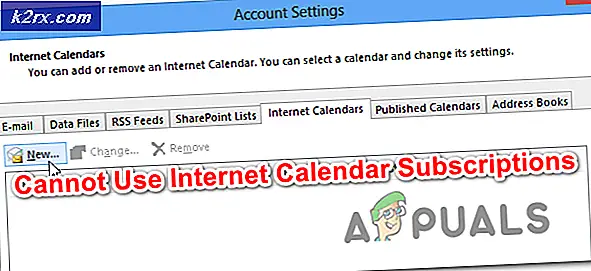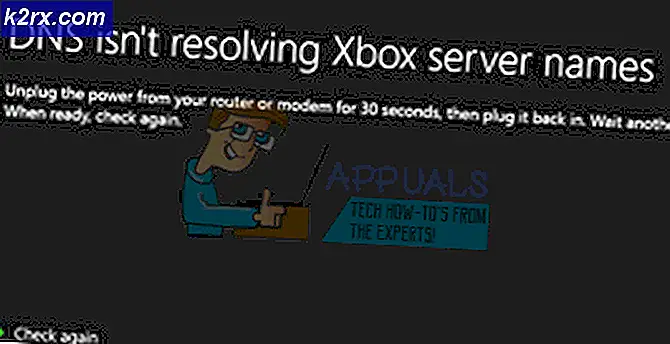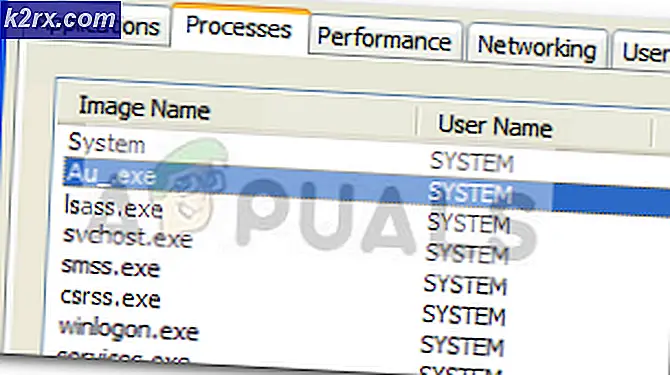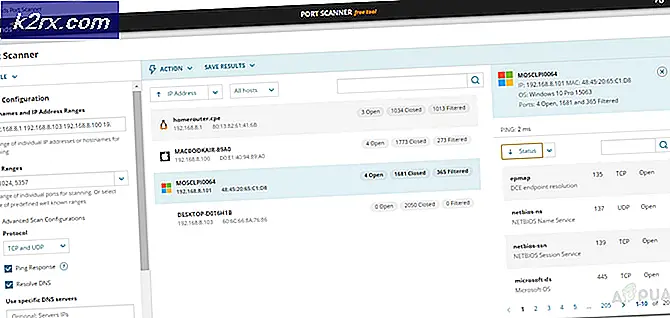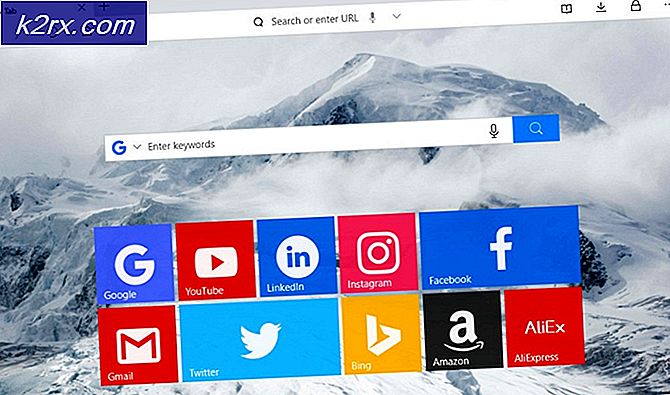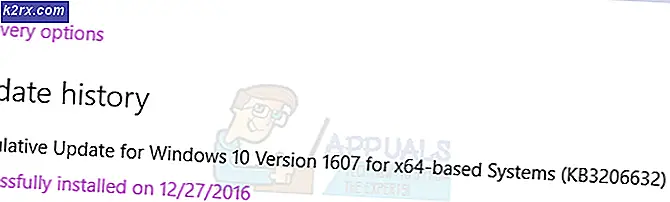Hur snabbar du på din långsamma och släta iPad
Har du märkt att din iPad går långsammare än den brukade? Nyligen upplevde jag slumpmässiga nedgångar och stutters på min iPad mini. Men efter lite forskning upptäckte jag lösningen på mitt problem. Nu flyger den genom gränssnittet. Om din iPad ibland försämras, bör du definitivt kolla resten av artikeln och hitta hur du kan bli av med problemet.
Varför fungerar din iPad långsamt?
Ett par faktorer kan påverka din iPads prestanda. Och Laggy iPad-scenariot är ett välkänt problem för många iFolks. Oavsett vilken iPad-modell du har, kräver det ett ordentligt underhåll en gång i taget. iOS är ett modernt operativsystem med många funktioner, men det kan fortfarande bli fyllt och saktar över tiden. Innan du bestämmer dig för att du måste byta ut din iPad med en ny enhet, erbjuder vi tips som hjälper dig att påskynda din iPad.
Tips # 1: Ta hand om din iPad
Liksom alla elektroniska enheter är iPads utsatta för extrema temperaturer, fysisk skada och fukt. För att ta hand om det, se till att du övar dessa tips.
- Rengör din iPad regelbundet. Det hjälper till att hålla det fungerande ordentligt och ser bra ut.
- Försök INTE tvinga på något annat än rätt kontakt i dess portar.
- Tryck INTE med andra föremål när du bär i väska eller påse.
- Undvik extrema atmosfäriska förhållanden och exponering för fuktighet .
- Tryck inte på pekskärmen för hårt .
- Håll den borta från skarpa föremål .
- Försök inte öppna din iPad.
Tips # 2: Stänga pågående appar när de inte behöver dem
Så här stänger du din bakgrund som kör program följer du dessa steg.
- Dubbelklicka - tryck på hemknappen på din iDevice. (För iPhone X, svep upp till hälften av din skärm och vänta )
- Långtryck på någon app.
- När programmen börjar jiggla trycker du på det röda - (minus) tecknet .
Obs! Den här proceduren tar inte bort appen från din iPad. Det stannar bara det från att springa i bakgrunden.
Tips # 3: Rensa iPad-cachen
Safari kan ofta orsaka avmattningar på din iPad. Så, att rensa cacheminnet från tid till annan är ett smart sätt att förhindra detta problem. Så här kan du göra det.
PRO TIPS: Om problemet är med din dator eller en bärbar dator, bör du försöka använda Reimage Plus-programvaran som kan skanna förvaret och ersätta korrupta och saknade filer. Detta fungerar i de flesta fall där problemet uppstått på grund av systemkorruption. Du kan ladda ner Reimage Plus genom att klicka här- Gå till Inställningar och tryck på Safari .
- Tryck på Rensa historik och tryck sedan på Rensa cookies och data .
Tips # 4: Stäng av bakgrundsappdatering
Aktiviteter i bakgrunden på din iPad är vanligtvis orsaken till att jagar ner iOS. Apple erbjuder sina användare ett alternativ att stänga av bakgrundsappdatering för att göra sina iDevices snabbare. Här är stegen.
- Gå till Inställningar och tryck på Allmänt .
- Tryck på Bakgrunds App Refresh och stäng av växlarna för vilken app du vill ha.
Om du vill stänga av bakgrundsuppdatering för alla appar kan du göra det med några kranar på skärmen.
- Tryck på Bakgrundsuppdatering och välj den allra första varianten av listan - Av .
Tips # 5: Ta bort appar som du inte använder
Apps kan ta upp mycket av din iPad-lagring. Och det är en av de möjliga orsakerna till att uppleva avmattningar på din iDevice. Ta bort de appar som du inte längre använder. Observera att här talar vi om att helt borttagna appar från enhetens minne.
Detta är väldigt användbart för iFolks med 16GB iDevice-modeller där ute. Här kan du se hur du gör det.
- Långt - tryck på en ikon på startskärmen.
- När ikonerna börjar jiggla tryck på X i det övre högra hörnet av appen, vill du radera.
Om du vill radera flera appar kan du göra det på mycket enklare och snabbare sätt än att radera dem en efter en.
- Gå till Inställningar och tryck på Allmänt .
- Tryck på iPad / iPhone Storage och vänta på listan för att ladda data. Här kan du se hur mycket utrymme varje app tar på din iPad.
- Tryck på en app för att se innehållet och tryck sedan på Delete- knappen för att radera det helt från din iDevice.
Din iPad kommer att köras mycket bättre på rengjord programvara.
Tips # 6: Starta om din iPad
Om ovanstående tips inte får jobbet gjort, försök starta om din iPad.
- Lång - tryck på ström / lås- knappen .
- När glidning till strömmen visas på skärmen, skjut skjutreglaget .
- För att slå på den, tryck och håll ner ström / lås- knappen igen, och den startar upp.
Slutord
Det här är de tips som jag brukade påskynda min laggy iPad. Tveka inte att prova dem på din iDevice.
Fick dessa tips för din iPad? Har du kanske en annan idé om hur du snabbar upp en laggy iPad? Vänligen gärna dela dina tankar i kommentarfältet nedan.
PRO TIPS: Om problemet är med din dator eller en bärbar dator, bör du försöka använda Reimage Plus-programvaran som kan skanna förvaret och ersätta korrupta och saknade filer. Detta fungerar i de flesta fall där problemet uppstått på grund av systemkorruption. Du kan ladda ner Reimage Plus genom att klicka här